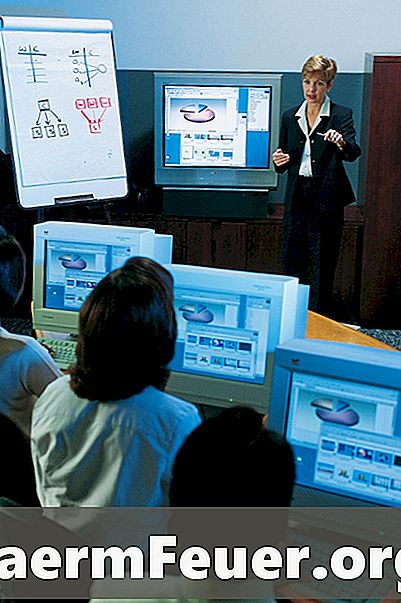
Indhold
En PERT er et projekt flowchart og kan oprettes i Microsoft Excel 2010 med de former og stik, der findes i menuen "Indsæt". Hvert afsnit af PERT kan have en anden farve, og konnektorerne kan indtastes manuelt for at angive retningen af informationsstrømmen. De grafiske former, der er tilføjet i et Excel-dokument, kan flyttes rundt frit omkring cellerne.
retninger

-
Indlæs Microsoft Excel 2010.
-
Klik på "Indsæt".
-
Klik på menuen "Former" i afsnittet "Illustrationer". Vælg den ønskede grafiske form.
-
Klik på musen ved det punkt i tabellen, hvor du vil indsætte formen, og træk derefter musen, indtil formularens disposition er den ønskede størrelse.
-
Vælg "Tekstboks" i afsnittet "Indsæt former". Klik ind i den form, du netop har oprettet, og brug musen til at tegne en tekstboks indeni. Bemærk at du også kan vælge en farve til den grafiske form fra afsnittet "Shape Styles".
-
Indtast teksten inde i grafikformularen.
-
Indtast yderligere figurer fra menuen "Former", og tilføj derefter tekstbokse for hver af de former, du opretter.
-
Vælg en pil-stik i afsnittet "Indsæt former".
-
Klik på den form, der skal fungere som anker for pilen, og træk derefter pilen til den ønskede form.
-
Tilføj så mange pile som nødvendigt for dit projekt.
-
Du kan tilføje konturer i teksten ved at klikke på fanen "Indsæt" og derefter klikke på "Tekstboks" i afsnittet "Tekst".
-
Vælg et sted i tabellen for tekstfeltet, og træk derefter musen for at se boksen.
-
Indtast teksten inde i boksen.
-
Tilføj så mange tekstbokse, som du har brug for, indtil dit projekt er færdigt.
tips
- Overvej at gemme din PERT i PDF-format, hvis du ikke vil bruge nogen af cellerne i din Excel-tabel. Lagring til PDF elimineres linjenettet, og baggrunden af baggrunden bliver mere "ren". Valg af dette format er tilgængeligt i "Gem som" i menuen "Dokument".